

يتم تقليل إعداد محطة MT4 إلى إحضار جميع الإعدادات إلى خيار العرض الأكثر ملاءمة ومريحا. هذه ليست إلزامية، بل مجرد اقتراح أو توصية. أنصحك بمحاولة جعل المذكورة أعلاه. أعتقد أنك ستستمتع بنوع الشاشة (الرسومات)، والتي ستنتقل في نهاية جميع الإجراءات. لذلك، هل قمت بتثبيت محطة Trading MT4 على جهاز الكمبيوتر الخاص بك، ما هو التالي؟
تشغيل المحطة. عندما تبدأ أولا، يمكن أن تقفز من هذه النافذة:

لا تخف، هذا طلب لتحديث البرنامج إلى آخر إصدار جديد. أدناه اضغط على الزر "ابدأ". بعد التحديث، سيطلب البرنامج إذنا لإعادة تشغيل المحطة.

اضغط على "التحديث وإعادة التشغيل". سوف تغلق المحطة نفسه، وسوف تفتح ونرى ما يلي تقريبا:
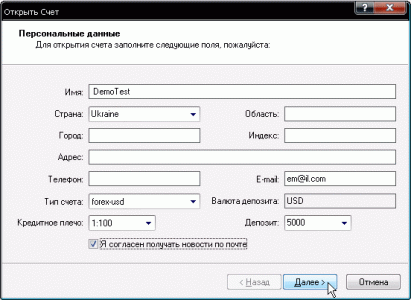
هذا طلب لاكتشاف الحساب التجريبي. ملء الحقول اللازمة. إنهم جميعا إلزاميين، لكن محتوياتهم لا يتم تحليلهم ولم يتم التحقق منه، حتى تتمكن من الحصول على أي شيء هناك. الحقول الوحيدة التي تحتاج إليها البيانات الحقيقية هي: كتف ائتمان وإيداع. وضعنا علامة "أوافق على تلقي الأخبار عبر البريد" (لا أستطيع أن أذهب إلى أبعد من ذلك دون ذلك) واضغط على الزر التالي.
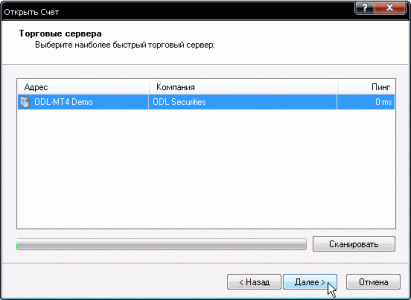
تعرض النافذة التالية قائمة من الخوادم المتاحة للعمل. سيؤدي الضغط على زر المسح الضوئي إلى التحقق من توفر الخوادم ووقت ردهم. حدد الخادم المطلوب (إذا كان هناك العديد من في القائمة) واضغط على الزر التالي.
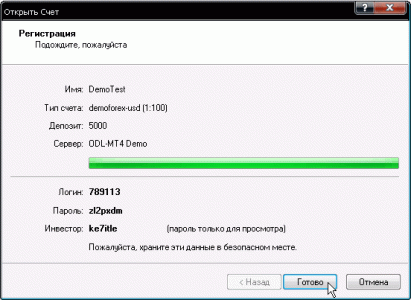
تفتح شاشة تأكيد. نحن نكتب تسجيل الدخول / كلمات المرور منه (في حالة فقط لن تضطر إلى إدخالها حتى الآن - ستتذكرها الطرفية نفسها) وانقر فوق الزر "إنهاء".
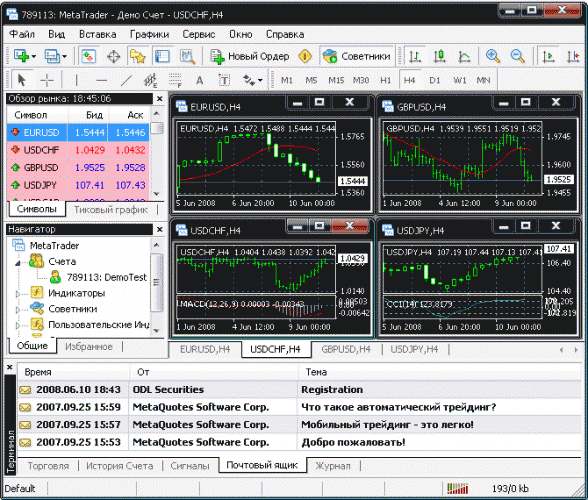
كل شيء، تعمل المحطة في وضع كامل. ولكن ... كما ترون، الرسومات صغيرة جدا، بعض النوافذ الإضافية مفتوحة. الكثير من جميع أنواع الوظائف اللازمة وليس الضرورية.
يبدو مثل هذا.
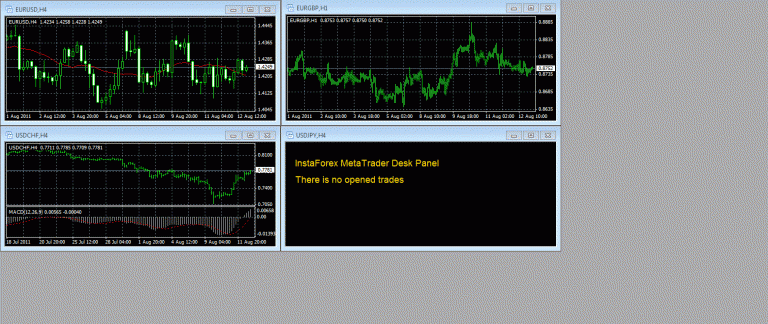
في هذا المثال، 4 رسومات مفتوحة. يتم توقيع كل واحد منهم في الركن الأيسر العلوي من الحرف التالي: على سبيل المثال، EURUSD، H4. هذا يعني أن هذا هو رسم بياني لزوج العملات بالدولار اليورو، والفترة الزمنية التي يتم تقديمها هي 4 ساعات. في لغة فترة ساعة الفوركس من زوج العملات التي تعتبر، من المعتاد استدعاء كلمة "الإطار الزمني".
مع مصححة واحدة من زر الماوس الأيسر على الرسم البياني، يصبح نشطا. يتم عرض هذا كنوع من تسليط الضوء على قذيفة من كفاف. إذا قمت بالضغط بسرعة على زر الماوس الأيسر على هذه الشل من الأعلى، على سبيل المثال، في منطقة نقش EURUSD، H4، ثم سيتم فتح الجدول على جميع النافذة الرسمية.

توافق، من الجميل أن أشاهدها. في هذه الحالة، يختفي الرسم البياني، وتوقيع EURUSD، يتم نقل H4 إلى الركن الأيسر العلوي من الرسم البياني نفسه و "تختفي" جميع الرسوم البيانية الأخرى. ولكن لا تقلق، ستتمكن من العثور عليها في الركن الأيمن السفلي تحت الرسم البياني لرسوم البيان الرسمية للإشارات المرجعية مع التوقيع، وهو زوج العملات هو جدول زمني وطريق زمني.

في هذه الحالة، أربعة. مع واحد، أبرزها بيضاء، نشطة، ومن الواضح أن جدول الزوج النقدي مفتوح. عند النقر فوق أي من الثلاثة الأخرى، سيظهر الجدول المقابل.
في الركن الأيسر العلوي من البرنامج، ضمن الزر الإغلاق، يتم عرض قائمة أخرى مع الوظائف: "الانهيار"، "أضعاف النافذة" و "إغلاق".
إذا قمت بالنقر فوق "إغلاق"، إغلاق الجدول إذا قمت بالنقر فوق "الانهيار في النافذة"، ثم سنعود إلى الوضع الأولي لعرض الرسوم البيانية الصغيرة، وإذا قمت بالنقر فوق "الانهيار"، فسيتم تشغيل الجدول إلى القائمة الفرعية.
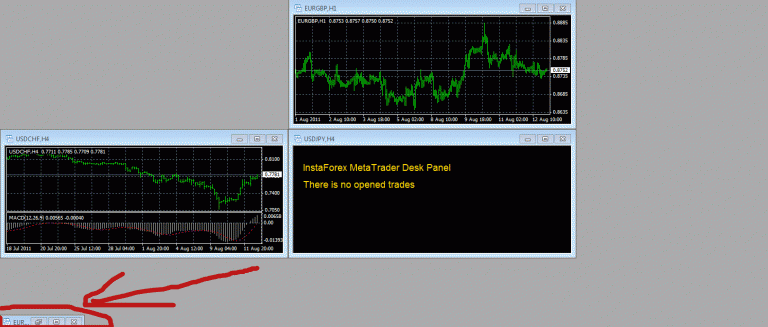
يقع أدناه، تحت نافذة المخططات ولديها النموذج التالي.
يحتوي على 6 علامات تبويب: "التجارة"، "سجل الحساب"، "إشارات"، "صندوق البريد"، "خبراء" و "مجلة". بينما لن نتفكك وظائفهم.
يحتوي على رموز Steam العملة، وفقا للتداول في هذا الوسيط مع السعر الحالي "Biid" و "ASC" مسموح به.

يحتوي على قائمة بالحسابات المفتوحة التي لديك وسيط مفتوح، بالإضافة إلى قائمة المؤشرات والبرامج النصية والمستشارين المثبتة على هذه المحطة.
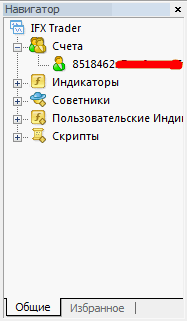
القائمة "المحطة الطرفية"، "الملاح" و "نظرة عامة على السوق" هي مساعدة أساسا ولا حاجة حادة لهم أن تكون مفتوحة معك باستمرار. كيفية إغلاق وفتحها - سأقول لاحقا قليلا.
توجد في القائمة الرئيسية للبرنامج والحصول على النموذج التالي.
في المجموع، هناك 4 لوحات ("قياسي"، "رسومات"، "أدوات الرسومات" و "الرسومات" و "الرسومات")، في كل منها يتم تجميع أدوات منفصلة.
تحتوي كل لوحة من الحافة اليسرى عن عمود دقيق غير دقيق:

تسلق هذا العمود مع زر الماوس الأيسر، يمكن نقل هذا شريط الأدوات بشكل تعسفي. إذا قمت بالضغط على زر الماوس الأيمن في العمود المدعوم، فيمكنك أن ترى قائمة سياق شريط الأدوات.

عند النقر فوق القائمة "تكوين شريط الأدوات ..."، ستظهر قائمة الإعداد في شريط الأدوات هذا (في كل لوحة أنه). فكر في العمل من قائمة الإعداد على مثال "شريط الأدوات القياسي".

في منتصف كل من كل هذا وأي لوحة أخرى هناك زران: "تمكين" و "حذف" وأعمدة مع أدوات: "متوفر و" محدد ".
يتم تقديم الأدوات الموجودة في العمود "المحدد" بالفعل في شريط الأدوات الخاص بك، على التوالي، يمكن إضافة الأدوات الموجودة في العمود "المتاح" باستخدام زر "تمكين" إلى لوحة الخاص بك. وبالمثل، إذا كنت لا تستخدم أي أداة، فاستخدم الزر "حذف"، فسيتم نقله من العمود "المحدد" إلى العمود "المتاح".
عندما تحوم مؤشر الماوس بأي أداة أي شريط أدوات، يتم عرض تلميح مع عنوان هذه الأداة.
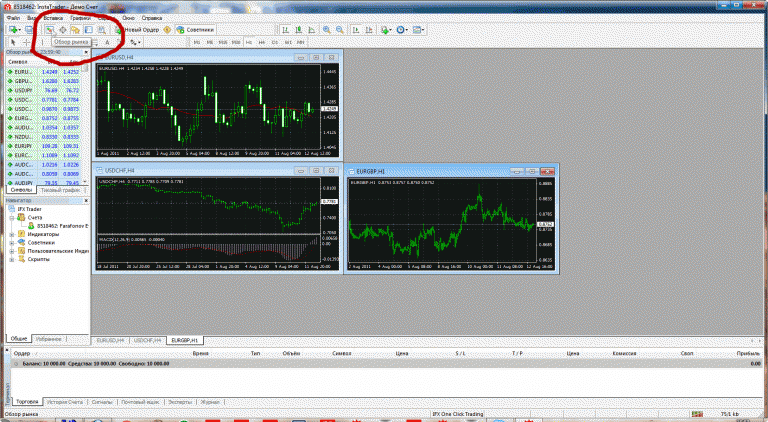
كما قلت، يحتوي كل شريط أدوات من الحافة اليسرى عن عمود دقيق

مغلقة وهو زر الماوس الأيسر، يمكن نقل شريط الأدوات هذا بشكل تعسفي. أوصي بوضع جميع أشرطة الأدوات الأربعة في سطر واحد رأسيا، أو أفقيا (يسار أو يمين)، كما هو موضح في الرسومات أدناه. إلى من سيكون مريحا، بناء على قطري الشاشة.
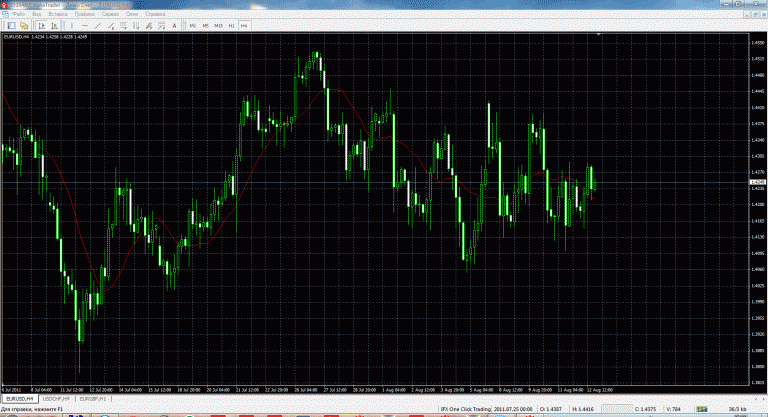
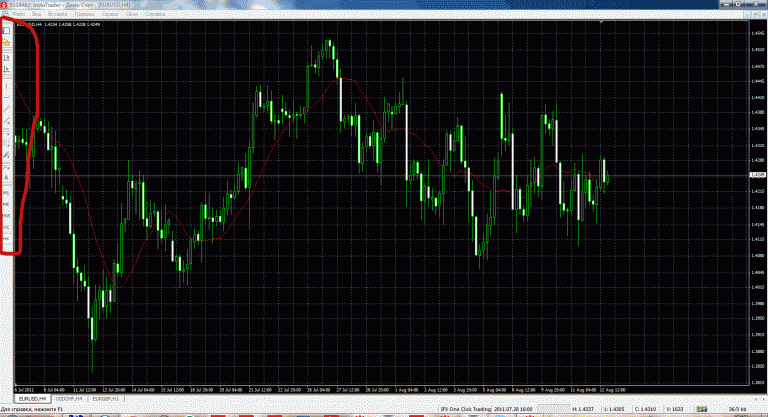
اضغط على زر F8 على لوحة المفاتيح. تفتح نافذة خصائص المخطط.

في علامة التبويب "اللون"، تظهر جميع المعلمات كما هو موضح في الشكل أدناه.
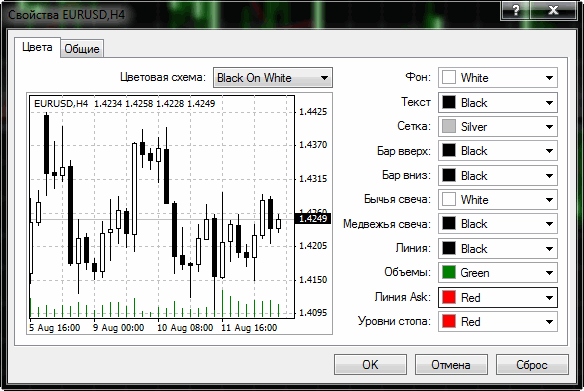
في علامة التبويب "العامة"، تظهر جميع المعلمات كما هو موضح في الشكل أدناه.
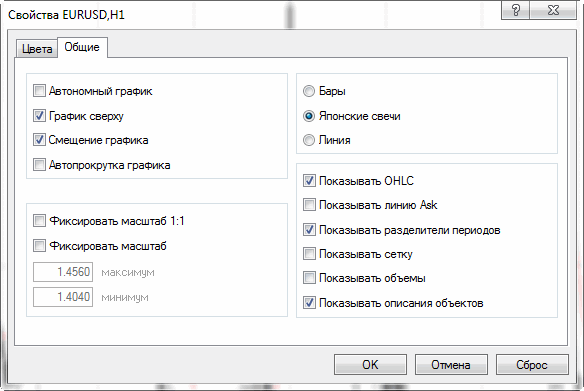
نتيجة لذلك، احصل على ما يلي:
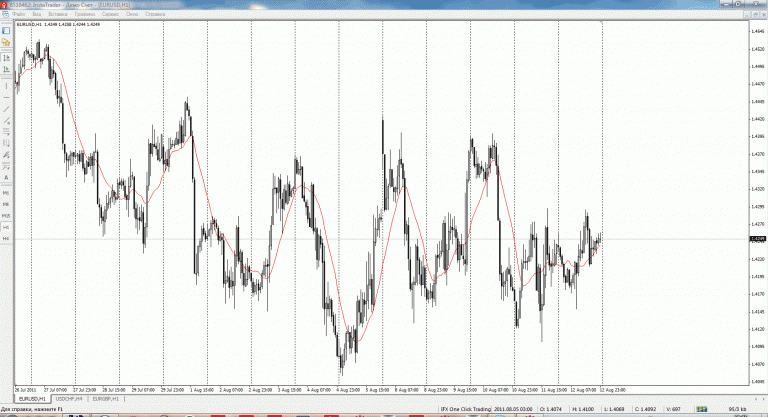
كل شىء! اكتمال هذا في هذا. بطبيعة الحال، لا أحد يجبرك على ترك كل شيء كما وصفته بالضبط. يمكنك تغيير الألوان والأساليب بأمان بأمان وعدد الأدوات وكل شيء آخر. الشيء الرئيسي هو أنه يمكنك القيام بكل هذا.
الشيء الوحيد الذي أريد لفت انتباهكم إلى فارقان آخرين.
يمكن حفظ النوع الناتج من الرسومات (وفقا لنتائج تصرفات الفقرات 8.2 و 8.2 و 8.3) كقالب حتى في المستقبل لا تضبطه مرة أخرى. بعد كل شيء، كل ما فعلناه في الفقرات 8.1-8.3 مصنوع فقط لجدول واحد لزوج عمل عملة واحد. أنا متأكد 100٪ أنه بعد فترة من الوقت لديك هذه الرسوم البيانية ما لا يقل عن 10 قطع، أو أكثر من ذلك. سوف تقوم بتجربة، والتحقق من المؤشرات، واستراتيجيات تداول الاختبار، ولا تكرر جميع الإجراءات الموصوفة أعلاه 100 مرة، يجب حفظ جميع الإعدادات في القالب. يتم ذلك بسيطة جدا. يمكنك الضغط على زر الماوس الأيمن الموجود في الرسم البياني، وحدد عنصر "القالب" وحدد "حفظ القالب ..." في القائمة الفرعية. ثم في مربع الحوار الذي يفتح، قم بتعيين اسم القالب الخاص بك (الحروف اللاتينية) وانقر فوق "حفظ". الآن، عند فتح أي رسم بياني لأي إطار زمني، يمكنك الضغط عليه باستخدام زر الماوس الأيمن، وحدد "النمط" في القائمة، وفي القائمة الفرعية التي تفتح اسم القالب الخاص بك. سيتم استخدام جميع إعداداتك تلقائيا للرسومات الجديدة.
يحدث أن تعمل بنجاح على خمسة أزواج، بينما تفتح في الجهاز الطرفي لكل زوج من 4 رسومات (20 رسم بيانية فقط)، بطبيعة الحال، على كل مخطط للمؤشرات، أطر الأحدث، بشكل عام، إعداداتها. وفي مرحلة ما في الوقت المناسب، تقبل الحل للتبديل إلى الخدمة من وسيط آخر. من الناحية النظرية، لهذا ستحتاج إلى تنزيل محطة الوسيط الجديد، قم بتثبيتها وتكوين جميع الرسوم البيانية فيها. لكي يبسط هذه العملية بشكل كبير، تحتاج فقط إلى حفظ ملف التعريف الخاص بك مع جميع إعدادات جميع الرسوم البيانية الخاصة بك. هذا هو أيضا بسيطة جدا.
انقر فوق قائمة "الملف"، وحدد عنصر "الملفات الشخصية"، وحدد عنصر "حفظ الملف الشخصي باسم ..." في القائمة الفرعية وتعيين اسم ملف التعريف الخاص بك. كل شيء، يتم حفظ الملف الشخصي.
يتم تخزين القوالب والملفات الشخصية على جهاز الكمبيوتر الخاص بك في كتالوج المحطة الطرفية. الطريق إليهم يتابع تقريبا:
في مجلد القوالب، ستحتاج إلى نسخ الملف باسم القالب الخاص بك (إنه) وأدخله في مجلد مماثل لمحطة الوسيط الجديدة.
في مجلد ملفات التعريف، سترى العديد من المجلدات، والتي سوف يرتديها الاسم الذي قدمته ملفك الشخصي. انسخ هذا المجلد وإدراج محطة ملفات التعريف الخاصة بالوساطة الجديدة في مجلد مماثل.
بعد بدء المحطة الجديدة، يمكنك تعيين ملف التعريف الخاص بك وابدأ العمل.
ملاحظة. إذا قرأت هذا المكان، أوصي بشدة بقراءة القسم التالي "أسرار MT4". المعلومات والمعرفة المقدمة فيها سيتم تبسيطها واستعرار عملك في محطة MT4.
على الرغم من حقيقة أن محطة metatreer هي واحدة من الأكثر شعبية بين تجار الفوركس، فإن المضاربين ذوي الخبرة الذين يعانون من القوات الذاتية يجدون قدرات خفية إلا بعد سنوات من الاستخدام النشط. بالنظر إلى هذا الظروف، اليوم سنتحدث عنه كيفية تكوين MetaTrader4.
وفقا لتجربتها الخاصة، يمكنني أن أجادل أن السؤال الأول الذي تم تعيين المتداول المبتدئ بعد تثبيت البرنامج، بطريقة أو بأخرى، يرتبط بعدم وجود بعض الأصول في "مراجعة السوق". لماذا، في الوسيط على الموقع يتم تقديمها في المواصفات، وليس هناك في المحطة.
في الواقع، لم يختفوا في أي مكان، فقط بشكل افتراضي يتم سرد المؤشرات الأساسية فقط في البرنامج. من أجل عرض جميع أدوات التداول على الإطلاق، يجب النقر فوق زر الماوس الأيمن في أي وقت من "مراجعة السوق" وحدد الأمر إظهار كل أمر الرموز من قائمة السياق.
بمساعدة نفس القائمة، يمكنك إضافة بعض مكبرات الصوت المهمة إلى الجدول، على سبيل المثال، "انتشار".

أعتقد الآن أن العديد منهم سيصلون إلى إمكانيات "نظرة عامة على السوق" واختبار جميع الأوامر الأخرى بشكل مستقل، لذلك دعونا نتحول مباشرة إلى السؤال "كيفية إعداد MetaTrader4" للعمل المريح على الفوركس.
اجعل الأمر أسهل في القسم الخاص من قائمة المحطة الطرفية "الخدمة - الإعدادات". كما ترون، في هذه النافذة هناك عدة علامات تبويب، لذلك سنقوم بتحليل كل منهم بمزيد من التفاصيل.

في قسم الخادم، يمكنك تكوين نقطة الوصول (عنوان IP أو المجال الذي يوفره الوسيط) الذي سيتم توصيل المحطة فيه. كما يشير أيضا إلى تسجيل الدخول (رقم التداول) ومتداول أو كلمة مرور المستثمرين.
ملاحظة - إذا كنت قد قمت بالفعل بالتواصل مع حسابك من خلال نموذج التفويض، فسوف تتذكر المحطة هذه البيانات تلقائيا، لأنها أمام "حفظ الإعدادات الشخصية عند بدء تشغيل" DAW يتم تعيينه بشكل افتراضي.
أيضا في هذا القسم، يمكنك تكوين الخادم الوكيل (بسبب أي في بعض المواقف غير ممكنة لإنشاء اتصال بالطريقة القياسية) وتدفق الأخبار. على سبيل المثال، إذا أمامي العنصر الأخير لإزالة DAW، فسوف تتوقف المحطة الطرفية عن استيراد شريط Dow Jones (ربما لشخص ما هذه النصيحة ستحفظ حركة المرور).
يجيب القسم الثاني على سؤال كيفية تكوين MetaTrader4 للعمل مع الرسوم البيانية. هنا ينبغي إيلاء الاهتمام الوثيق للنقاط "كحد أقصى. الحانات في التاريخ / النافذة "، لأن جودة الاختبارات التاريخية تعتمد على القيم المحددة.

يهدف حقل "الكائنات" إلى تكوين بعض المعلمات من أدوات الرسومات. على سبيل المثال، إذا قرر المتداول رسم الخط على مخطط السعر المدرج هنا، فإن الوظائف تسمح لنا بالقوة التالية:
بالنسبة لوظيفة "الهجرة"، لا ينبغي تغييرها دون ضرورة حادة. ومع ذلك، إذا كان المتداول يعمل مع عدد كبير من الكائنات، كنتيجة لذلك، يصبح الإعداد المرغوب فيه مشكلة (على سبيل المثال، عند محاولة تحديد المستوى، يتم تحديد المستطيل التالي دائما)، يمكنك تقليل القيمة المحددة في هذا المجال.
في قسم "التجارة"، أوصي دائما بتأسيس حجم ثابت من الطلب. إذا وضعت علامة قبالة "القيمة المستخدمة الأخيرة"، فإن فرصة "جيدة" للغاية سترتدي خطأ، خاصة إذا تم استخدام وحدة نمطية "نقرة واحدة".

بالمناسبة، يتم تنشيط التجارة "في نقرة واحدة" هنا من خلال علامة الاختيار الخاصة.
حول قسم "المستشارين" المذكورة لفترة وجيزة بالفعل عندما تحدثت عن بعض، لكنني سأسمح لنفسي مرة أخرى أن أذكرك بكيفية تكوين MetaTrader4 لروبوتات التداول.
أولا، بحيث خلص المستشارون إلى المعاملات، ستحتاج بالتأكيد إلى تثبيت حمار عكس عنصر "السماح بالتجارة التلقائية".
ثانيا، إذا كان الروبوت (أو المؤشر) يكتمل مع المكتبة، فسيتعين عليك السماح باستيراد DLL.
وآخر ملاحظة - إذا استوردت الخوارزمية بيانات الطرف الثالث (على سبيل المثال، كما هو)، فستحتاج إلى وضع DAW على "السماح WebRequest ل URL التالي"، وستحتاج القائمة أدناه إلى تحديد العناوين التي ستقوم بها المحطة وبعد

نادرا ما يتم استخدام أقسام "الإخطارات" و "البريد" التجار، بالإضافة إلى ذلك، على النحو التالي من الاسم، فهي مخصصة فقط لتكوين الرسائل القادمة على الهاتف الذكي أو صندوق بريد، والذي يتم منزعجه بعد بعض الوقت.
يركز حقل FTP أيضا على المستخدمين ذوي الخبرة. على سبيل المثال، يتم استخدام إعدادات MetaTrader4 المدرجة هنا ل "بناء" الجسر بين موارد المحطة الطرفية والطرف الثالث الذي يتم إنشاء المراقبة عليه.

كيفية تكوين MetaTrader4 لحل هذه المهام اليوم لن يتم النظر فيه، لأنه لا يزال مبكرا للتفكير في المبتدئين حول المراقبة، وكل مورد يحترم نفسه لديه تعليم مفصل، كما يمكن القيام به. كمثال، أنا دائما استشهد myfxbook.
يسمى القسم التالي "الأحداث". هنا، يمكن للمتداول تمكين / تعطيل الإخطارات الصوتية حول المواقف المختلفة باستخدام Galka.

أقوم دائما بتعطيلها، حيث أن النبر المستمر والإخطارات غير السارة أكثر انتشارا وتدخلا من المساعدة. بالمناسبة، لا ينطبق هذا الإعداد على مؤشرات المستخدم، لذلك سيستمرون في إصدار الأصوات على أي حال.
تتطلب وحدة إعدادات "المجتمع" التسجيل على الموقع الرسمي لمكافحة MQL5. تجدر الإشارة إلى أنه ليس من الضروري فتح الحساب هناك على الإطلاق، فقط في هذه الحالة سوف يتلقى المتداول بعض الميزات الإضافية، على سبيل المثال، يمكن أن نسخ الإشارات.
فقط نظرنا إلى الإعدادات الأساسية ل MT4، لكنها فقط قمة جبل الجليد، على وجه الخصوص، في هذه المنصة يمكنك:
حول كيفية تكوين MetaTrader4 للعمل مع وحدات ووظائف مدرجة، يمكنك قراءة صفحات سيجد المبتدئين إجابات لجميع أسئلتك.
بعد منشآت محطة التداولMetaTrader 4. سترى أن الجزء الرئيسي من المحطة يتم احتلال الرسومات. وهو طبيعي. يعرض الرسم البياني حركة السعر لأداة التداول. كل تشغيل المحطة مرتبطة بالرسوم البيانية. يتم تثبيتها وتنفيذها، بالإضافة إلى العناصر المساعدة من لوحة "أدوات الرسومات". تم تثبيت الجدول الزمني، يتم تنفيذه (إذا تم عرض الرسم البياني بمساعدة الشمعة اليابانية)، فإن الرسم البياني هو العنصر الأكثر أهمية في محطة تداول MetaTrader 4. لذلك، قم بإنشاء رسومات في MetaTrader 4.
- في نافذة "نظرة عامة على السوق" على سلسلة زوج العملات، انقر فوق انقر بزر الماوس الأيمن، وحدد "نافذة الرسومات" في القائمة التي تفتح.
- في شريط الأدوات "قياسي"، انقر فوق الرمز وحدد زوج العملات المطلوب من القائمة المنسدلة.
- في القائمة الرئيسية، حدد "النافذة" - "نافذة جديدة".
- في القائمة الرئيسية، حدد "ملف" - "رسم بياني جديد". الخطوات التالية هي نفسها.
- في نافذة نظرة عامة على السوق، اسحب زوج العملات المحدد إلى أي موقع للمحطة، أثناء الضغط على مفتاح CTRL. يمكنك أيضا أن تفعل الشيء نفسه أثناء الضغط على زر الماوس الأيسر.
يمكنك فتح أي عدد تقريبا من الرسوم البيانية. فتح بقدر ما تحتاج.
- أسهل طريقة - في شريط أدوات "فترة الرسومات"، اختر المطلوب لمرة واحدة.
- في شريط الأدوات "الرسوم البيانية"، حدد علامة التبويب "فترات".
- في أي منطقة جدول مفتوحة، انقر فوق زر الماوس الأيمن، واختر "الفترة". 
- في القائمة الرئيسية للمحطة، اختر "الرسومات" - "الفترة".
- الرسم البياني الخطيوبعد إنه خط مكسور يعرض تغيير السعر لفترة زمنية معينة. انها مبنية أساسا في أسعار الختام. نادرا ما يستخدم هذا النوع من الرسوم البيانية، لأن قضبان القليل من المعلومات. يمكن استخدامه لتحديد الاتجاه العام في فترات زمنية كبيرة. 
- أشرطة الرسم البيانيوبعد نوع أكثر شيوعا من الرسوم البيانية، والتي تتكون من أشرطة (خط عمودي). كل شريط يعرض:
1. فتح السعر - لعنة على يسار العمود العمودي؛
2. سعر الإغلاق هو تشويه إلى يمين العمود العمودي؛
3. الحد الأقصى للسعر هو النقطة العليا للعمود؛
4. الحد الأدنى للسعر هو النقطة السفلية للعمود.
هذا النوع من الرسوم البيانية أكثر إفادة ويعطي المزيد من الفرص للتحليل الفني. 
- الرسم البياني الشموع اليابانيةوبعد الطريقة الأكثر شيوعا وشعبية لطريقة تحليل تغيير الأسعار، لأن إنه الأكثر مرئية ويمثل الحد الأقصى لمعلومات حول حركة السعر لفترة زمنية معينة. على عكس الشريط، فإن الشمعة لديها هيئة يشار لونها بتوضيح تغير السعر. 
- مع شريط الأدوات "الرسوم البيانية"
- أو في القائمة الرئيسية، حدد "الرسوم البيانية" ونوع الرسومات. 
النظر في أوامر قائمة السياق التي يمكن استدعاؤها بالنقر فوق زر الماوس الأيمن في الجدول.
- تجارةوبعد إنه يوفر الفرصة لفتح طلبية مؤجلة "SellLimit" أو "surnlimit" من الكثير معين، قم بتثبيت تنبيه بالسعر الذي يوجد فيه المؤشر حاليا. يمكنك أيضا استدعاء نافذة "الطلب".
- زجاج الأسعاروبعد يتم فتح نافذة يمكنك من خلالها تثبيت طلب حد عند السعر المحدد، واضبط حجم المعاملة، واتخاذ الأرباح وإيقاف الخسارة. يمكنك أيضا استدعاء نافذة Oder لفتح طلب بسعر السوق.
- التجارة بنقرة واحدةوبعد يزيل إخراج النافذة مع تأكيد إضافي للمعاملة.
- حذف البرنامج النصيوبعد يزيل البرنامج النصي إذا تم تثبيته. سيكون هذا العنصر في القائمة نشطا إذا تم تثبيت البرنامج النصي على الرسم البياني.
- قائمة المؤشراتوبعد يعرض نافذة مع جميع المؤشرات المثبتة في الجدول. في ذلك، يمكنك تغيير خصائص المؤشر أو حذفه. هذا العنصر نشط إذا تم تعيين المؤشر على الرسم البياني.
- المستشارونوبعد في هذا الخيار، يمكنك فتح نافذة إدارة المستشارين أو حذفها أو فتح نافذة لاختبار هذا المستشار في التاريخ. هذا العنصر نشط إذا تم تعيين المستشار في الجدول.
- فترةوبعد حدد الرسومات الفاصل الزمني (الإطار الزمني).
- قالبوبعد يفتح قوائم إدارة القوالب الاختيارية. هنا يمكنك حفظ القالب أو تنزيله أو حذفه.
- اكتب وحجم الرسومات؛
- إطار زمني؛
- نظام الألوان؛
- أدوات جرافيك
- المؤشرات والمستشارين مع إعداداتهم.
يتم حفظ القالب تلقائيا في ملف مع المحطة المثبتة. يمكنك تحديد اسم معين وحفظه لأي مجلد على جهاز الكمبيوتر الخاص بك.
— تحديثوبعد تحديث البيانات التاريخية. عدم وجود بيانات مفقودة في التاريخ.
- شبكةوبعد تثبيت أو إزالة الشبكة على الرسم البياني.
- مقداروبعد إظهار أو حذف أحجام التداول.
- زيادة نقصانوبعد زيادة أو تقليل حجم الجدول. متاح عدة خطوات. يمكن إجراء هذه الإجراءات في لوحة "الرسوم البيانية" من خلال النقر على الأزرار.
- معاينةوبعد معاينة الرسومات قبل الطباعة. 
كما ترون، فإن إنشاء رسومات في MetaTrader 4 أمر مختلف تماما، لكل ذوق ولأي غرض. الآن، أعتقد أنه لن يسبب صعوبة.
بالنسبة للعديد من المتداولين، يقتصر العمل مع المحطة على فتح / إغلاق المعاملات، وإضافة مؤشرات وعمل مع المستشارين. من حيث المبدأ، هذا يكفي تماما، ولكن في المحطة نفسها هناك الكثير من الإضافات البسيطة التي ستجعل العمل أكثر راحة ومريحة.
هذه الأشياء الصغيرة للوهلة الأولى لا تلعب دورا خاصا، ومن الممكن التجارة بنجاح، لكنها ستوفر الكثير من الوقت، عند تحليل الجدول الزمني. إذا كان المتداول يستخدم، على سبيل المثال، تحليل فني، ولكن لا يعرف كيفية جعل الخطوط لا تنخفض بعد تغيير الإطار الزمني أو إغلاق / فتح المحطة، فسوف يقض الكثير من الوقت لتصحيح موقفهم. وكان من الممكن تجنب ذلك، فقط ربط نقاط الدعم من الخطوط إلى التطرف.
ويمكن إحضار هذه الأمثلة قليلا. يمكن أن تؤثر بعض الرقائق على كفاءة التداول. على سبيل المثال، تكوين التنبيهات بكفاءة (تنبيه الصوت عند الوصول إلى السعر المرغوب فيه)، يتم ضمان المتداول عدم تفويت نقطة الدخول.
إجمالي الإعداد MT4.
بعد الإطلاق الأول، ستكون المتداول في نافذة "نظرة عامة على السوق" بعيدة عن القائمة الكاملة للأدوات المتاحة للتداول، وسيتم عرض الرائد فقط والعديد من الصيادين هناك. من أجل رؤية قائمة كاملة بالأدوات التي تداول الوسيط، تحتاج فقط إلى تحديد "إظهار جميع الأحرف" في قائمة السياق.
بعد فتح الرسوم البيانية لأزواج العملات المطلوبة، يمكنك إجراء عملية عكسية وإخفاء جميع الأدوات غير الضرورية من نافذة "نظرة عامة على السوق"، في حين أن الأزواج التي كانت مفتوحة واستخدامها من قبل المتداول ستبقى في النافذة.
إن إزالة أزواج غير ضرورية من طريقة العرض السوقية مفيدة أيضا وحقيقة عدم إنفاق حركة المرور على تحميل علامات اقتباس إضافية. في الوقت الحاضر، بالطبع، بالطبع، أكثر غير محدودة، ولكن إذا كنت بحاجة إلى العمل بعيدا عن الحضارة، فإن زوج مسائل ميغابايت المحفوظة.
يمكن العثور على الكثير من المعلومات المهمة في نافذة "المواصفات" (النقر بزر الماوس الأيمن على الأداة في قائمة السياق ستكون هذا العنصر). يشير إلى مثل هذه البيانات كنقطة وجدولة جلسات تداول، وحجم المبادلة، يوم المبادلة الثلاثية، إلخ.
يمكن أيضا تعطيل عرض موجز الأخبار. انتقل إلى عنوان Service Setup-Server - لإزالة / التحقق من العنصر "السماح الأخبار".
الفروق الدقيقة للمباني الجرافيكية
خطوط الاتجاه - أساس تكساناليا، بناءها على الرسم البياني يتيح لك أن تمثل أكثر وضوحا آفاق حركة الأسعار. عندما يتم بناؤها، قد يواجه المتداولون عددا من الإزعاج:
ولكن كل هذه المشاكل يتم حلها:
يحدث أن الجدول الرأسي غير مناسب للغاية وجزء من المتطترين المرغوبين تجاوز الشاشات، لبناء نفس خط الدعم / المقاومة، من الضروري إما تغيير المقياس أفقيا، مما يضغط على الجدول الزمني أو لتوسيع الإطار الزمني. ومن الممكن ببساطة تغيير نطاق الرسم البياني لرأسيا، لذلك، نضع المؤشر على الجانب الأيمن من الشاشة (يجب أن تظهر سهم مزدوج بجانبه) وتسلق زر الماوس الأيسر، يمكنك تغيير مقياس. من أجل الذهاب على النطاق الأصلي، ما عليك سوى النقر على الجانب الأيمن من الشاشة.
أيضا، عند الإنشاءات، تعمل مزيج مفتاح CTRL + Z القياسي، الذي يلغي الإجراء المثالي.
إذا كنت لا تقوم بتنظيف المنشآت القديمة في الوقت المحدد، فمن خلال الوقت، سيكلف الرسم البياني عددا كبيرا من خطوط الاتجاه ومستويات Fibo والقنوات وملصقات النص، وما إلى ذلك في مثل هذا الموقف، فمن الأسهل إزالتها جميعا ثم قم بإجراء علامات من نقطة الصفر، ولكن إزالة كل كائن عن طريق استغرق الكثير من الوقت بشكل منفصل.
يمكنك المتابعة أسهل بكثير - اضغط CTRL + B، وسيتم عرض جميع الكائنات في النافذة التي تظهر. بعد ذلك، انقر فوق CTRL + A (يتم تخصيص قائمة الكائنات بأكملها) وانقر فوق "حذف". لذلك في بضع ثوان، يمكنك حذف أي عدد من الكائنات من الرسم البياني.
العمل مع الجدول الزمني والتجارة
عادة ما يوفر الوسيط فرصة لتجارة عدد كبير من أزواج العملات والذهب والفضي والبلاتين والأسهم وما إلى ذلك. إذا كان المتداول يستخدم العديد من أنظمة التداول، فقد لا يكون مناسبا جدا للتوجيه في شبكة 10-20 ويندوز مع المخططات، سيأتي في هذه الحالة بشأن المساعدة ميزة حفظ الملف الشخصي.
تحديد الأمر "ملف تعريف ملف تعريف الملف الشخصي"، يحفظ المتداول الحالة الحالية من نافذة العمل كما هو عليه، أي مع جميع الجداول الزمنية المفتوحة لأزواج العملات، بالإضافة إلى مؤشرات إضافية ومباني جرافيك. في المستقبل، من الممكن التبديل بين الملفات الشخصية إما مزيج من مفاتيح SHIFT + F5 (الملف الشخصي السابق)، Ctrl + F5 (الملف الشخصي التالي) أو من خلال ملفات تعريف الملفات. ستكون هذه الميزة مفيدة فقط عرضة لاستخدام المركبات المختلفة وعدد كبير من الرسوم البيانية المفتوحة.
كما يحدث أيضا أن الجدول الزمني المطلوب تم إزالته عن طريق الخطأ إذا كان هناك بالفعل علامة على ذلك، فقد كان غير سار للغاية. لكن الحذف العشوائي ليس سببا للذعر، والضغط على جهاز التحكم عن بعد مفتوح الملف، فيمكنك دائما استعادة الجدول عن بعد، في حين يتم حفظ جميع البناء الموجود عليه، والمؤشرات المضافة، إلخ.
على الرسم البياني، يمكنك دائما إضافة المعاملات التي تنفقها بالفعل ومغلقة بالفعل، وأحيانا أكثر ملاءمة بصريا لتحليل المدخلات الخاصة بك. من أجل جعله يكفي لفتح "سجل الحساب"، ثم اسحب المعاملات المرجوة مباشرة على الرسم البياني الذي تحتاجه زوج العملات. نتيجة لذلك، ستكون هناك صورة تشبه نتيجة اختبار مستشار مع وضع التصور الممكن.
هناك خيار آخر لنقل المعاملات من سجل العد إلى المخطط - مع زر التحول. في هذه الحالة، لن يتم نقل معاملة واحدة محددة، ولكن جميع الحسابات المتاحة في تاريخ زوج العملات / الترويج.
يتضح التجار يتناسب مع لقطات الشاشة، واستخدام وظيفة "حفظ باسم الشكل". يكفي فقط لاختيار المنطقة التي يجب حفظها كصورة. بالطبع، يمكن إجراء نفس أدوات Windows القياسية ثم تقطع أكثر زائدة، ولكن أسرع بكثير.
الحيل الصغيرة
يتم عرض جميع المعلومات الموجودة على الشمعة إذا أحضرت المؤشر إليها والانتظار لمدة ثانية، وتحدد أسعار HLOC، وكذلك وقت الافتتاح. ولكن في كثير من الأحيان من الضروري ببساطة تقييم السعر تقريبا أي متطرف، على سبيل المثال، لإظهار خسارة الإيقاف أو الربح المراهقة. إنه أكثر ملاءمة للغاية للقيام بذلك مع crosshair (يمكنك الاتصال إما بالنقر فوق عجلة الماوس، أو تركيبة المفاتيح CTRL + F)، عند نقل crosshair، سيتم عرض التاريخ من أسفل، والحق هو السعر.
يمكن تعيين حجم الموقف يدويا، وليس فقط الاختيار من القائمة المنسدلة. ولكن في الوقت نفسه، من الضروري التقريب حتى علامة 2ND بعد فاصلة، إذا، على سبيل المثال، حاول ضبط مستوى الصوت 0.135، ثم جولة المحطة بشكل مستقل القيمة المقدمة إلى الجانب الأصغر - إلى 0.13.
يسمح لك MT4 بإغلاق المعاملة في الأجزاء، وأحيانا يسمح لك بزيادة ربحية السيارة. لإغلاق الموقف جزئيا، يكفي الضغط على مذكرة نشطة عن طريق النقر بزر الماوس الأيمن، حدد موضع إغلاق الموضع من القائمة المنسدلة وإدخال المبلغ الذي تريد عرضه من السوق.
إذا كانت نفس المؤشرات تحتاج إلى إضافة إلى العديد من الرسوم البيانية، فهي أكثر ملاءمة لإنقاذها كقالب (انقر بزر الماوس الأيمن فوق نافذة العمل في نافذة العمل، حدد قالب القالب-Save). ثم سيكون كافيا لأي رسم بياني لاختيار قالب قالب وسيتم إضافته جميع المؤشرات اللازمة على الفور إلى الجدول.
يمكنك أيضا أن تفعل مع مباني الرسوم البيانية. على سبيل المثال، حفظ قالب على محرك أقراص فلاش USB، ثم يمكن استخدامه على أي جهاز كمبيوتر آخر.
يمكنك أيضا استخدام القالب ومجرد تغيير نمط تصميم نافذة العمل المحطة الطرفية. على سبيل المثال، لا يناسب مخطط الألوان القياسي للمتداول، ولون الشموع، وما إلى ذلك، في هذه الحالة، يقوم ببساطة بضبط 1 مرة كل المعلمات الضرورية، ثم يقوم ببساطة بحفظ القالب افتراضيا. في مجلد القوالب، ستحتاج إلى إعادة تسمية القالب الذي تم إنشاؤه واستدعاءه الافتراضي، الآن عند فتح نظام Windows الجديد سيتم تطبيق نمط تصميم جديد.
يمكنك تكوين عرض الأسعار في نافذة منفصلة النقر فوق F10. إذا كان عليك تحديد العنصر "دائما أعلى"، فلن يتم تشغيل المحطة نفسها، ثم سيتم عرض النافذة مع علامات الاقتباس في جميع البرامج قيد التشغيل، أي يمكنك استخدام المتصفح، وتشغيل أي برامج، وما إلى ذلك، ستظل النافذة مع علامات الأسعار أعلى منها. انتقل إلى المحطة ببساطة بالنقر فوق هذه النافذة.
إذا لم تكن مجموعة من مؤشرات مخصصة قياسية ولا تعد ولا تحصى ليست راضية، فيمكنك دائما محاولة إنشاء مؤشر هجين يجمع بين 2 معيار. في MT4، يمكنك تطبيق مؤشر واحد على آخر. يمكنك أيضا عرض مؤشرات متعددة في نافذة واحدة، فهي مفيدة لتوفير مساحة إذا تم إجراء العمل على شاشة صغيرة أو كمبيوتر محمول. يكفي إجراء زر الماوس الأيسر واسحب مؤشرا واحدا إلى النافذة الأخرى.
للقيام بذلك، سيتعين عليك سحب المؤشر من نافذة Navigator على الجزء الأيسر من المحطة. إذا أضفت من خلال إدراج، فلن يمر هذا الرقم.
في العقارات، يوجد مثل هذا الخيار ك "إصلاح المقياس"، وهناك عدد قليل من الأشخاص الذين يدفعون الانتباه إليه، لكنه مفيد للغاية في ذلك عندما يكون الرسم البياني يتراجع، لا يتغير حجم الشموع. بالتأكيد، لاحظ الجميع مثل هذه الصورة عندما، عند غسل الرسم البياني في مناطق مع حركة صغيرة، زادت الشموع في المبلغ، وعندما تم تسجيل نطالة جديدة - انخفاض.
هناك خدعة أخرى معروفة هي حركة سريعة في الجدول الزمني في التاريخ المطلوب. عند العمل مع التاريخ، يؤدي تغيير الإطار الزمني إلى حقيقة أن جدول التحولات وبعد ذلك تحتاج إلى البحث عن التاريخ المناسب. يمكنك حل هذا السؤال باستخدام مؤشر إضافي أو وسيلة لمحطة MT4 نفسها.
تسمح لك الطريقة الأولى بالذهاب بسرعة إلى التاريخ المطلوب. للقيام بذلك، اضغط على المسافة، في الزاوية اليسرى السفلى تظهر النافذة التي تريد إدخال التاريخ في تنسيق الرقم / الشهر / السنة. بعد ذلك، سيكون التاريخ المطلوب على الجانب الأيسر من نافذة العمل.
خيار آخر هو استخدام مثلث رمادي صغير يظهر في أسفل الشاشة بعد فصل العقد التلقائي. يسجل هذا المثلث الرمادي الصغير التاريخ وعند تغيير الإطار الزمني، لن يقفز الجدول الزمني.
تكوين تنبيه الصوت والكتابة
من المنطقي استخدام المباريات فقط في موقف حيث يقضي الشخص الكثير من الوقت في الكمبيوتر الشخصي أو بالقرب منه. وهذا هو، يمكنه تشغيل المحطة، لكنه لا يملك القدرة على مراقبة سلوك السعر باستمرار. في هذه الحالة، بعد التحليل، يعرض زوج من المستويات التي من الممكن إدخال مدخل السوق، ستبلغ التنبيهات ببساطة الوصول إلى السعر المحدد في إعدادات المستوى. يمكن أن تكون الرسالة في شكل إشارة صوت وفي شكل رسائل إلى البريد.
في محرر Allert، ما يلي:
بالإضافة إلى تنبيه الصوت، من الممكن إرسال رسالة إلى البريد، ولكن سيتعين أولا تعيين المعلمات اللازمة لإرسال تنبيهات في الإعدادات. يمكنك أن ترى المزيد عن هذا.
العمل مع الأطر الزمنية غير القياسية
في MT4، يتوفر المتداول أطراف زمنية مثل M1 و M5 و M15 و M30 و H1 و H4 و D1 و W1 و M1، دون معالجة إضافية، لن يعمل في فاصل زمني آخر. ولكن هناك عدد من الأنظمة التجارية التي يمكن تطويرها، على سبيل المثال، للتداول على M10 أو على المخططات لمدة 3 ساعات. لا يستحق رفضه من السيارة، بدلا من ذلك، من الأفضل تحويل البيانات من الإطار الزمني القياسي إلى التعسفي باستخدام برنامج نصي بسيط تقليدي.
قبل العمل مباشرة، تحتاج إلى التفكير في بضع ميزات التحويل:
إذا، على سبيل المثال، تحتاج إلى الحصول على الإطار الزمني M11، فستكون الفاصل الزمني فقط M1 مناسبا لجميع المتطلبات المدرجة. إذا أخذنا M5، فقد تبين أن المضاعف ليكون عصبي. ولكن في الوقت الفاصل الزمني M10، يمكن استخدام M5 كفاصل أساسي. لن تظهر الأخطاء حتى لو كنت تستخدم M1 ل M10، ولكن بعد ذلك، سيتعين على البرنامج النصي إجراء مهمة كبيرة عدة مرات، للحصول على شمعة 1ST M10 من M1، وسيتعين علاجه مع 10 شموع، وعند استخدام الإطار الزمني M5 قاعدة - فقط 2. يتم تقليل المهمة 5 مرات.
البرامج النصية الإضافية ليست ضرورية ليتم تثبيتها، يتم تضمين الخوارزمية اللازمة التي تسمى "محول الفترة" بالفعل في MT4. يمكن العثور على قائمة البرامج النصية على الجانب الأيسر من الشاشة في نافذة Navigator.
عند بدء تشغيل البرنامج النصي، نسمح للمستشار بالتجارة ووظائف الاستيراد من DLL. في حقل عامل مضاعف المعلمة، تحدد أن معظم المضاعف، في حالتنا، للحصول على H3 من H1، فإنه يساوي 3. يمكن الحكم على العمل الناجح للسيناريو من خلال التسجيل في علامة التبويب الخبراء.
الآن لا تزال فقط لفتح جدول زمني مع إطار زمني جديد، للقيام بذلك، حدد الملف المستقل في الملفات ومن القائمة، حدد زوجنا EUR / USD لدينا مع الإطار الزمني H3. لا يستحق إيلاء اهتمام خاص نقش "غير متصل" إذا كان الجدول الأساسي مفتوحا، فسيتم تغيير السعر بشكل متطابقة على كل من الرسوم البيانية.
تلخيص
محطة MT4 سهلة الاستخدام للغاية، لكن هذا لا يعني أنه بدائي. حاول مطوريه أن يفعلوا كل شيء لتعزيز راحة عمل المتداول، ومعظم المطالبات التي يظهر بها MT4 لمجرد أن الشخص كسول جدا للتعرف على المساعدة. في أغلب الأحيان، حتى بمساعدة الوسائل القياسية، من الممكن حل العديد من المشاكل.
يستخدم المتداول المتوسط \u200b\u200b1/5 من جميع قدرات المحطة في أحسن الأحوال. لذلك من المنطقي قضاء بعض الوقت في دراستهم الأكثر تفصيلا، في النهاية، يجعل العمل فقط مع MT4 أكثر راحة وأكثر متعة.
إذا كنت قد عملت بالفعل في منصة تداول MetaTrader 4، ثم لاحظ أن الرسم البياني للرسوم يشغل الجزء الرئيسي من مساحة العمل. - واحدة من أدوات التحليلات الرئيسية للفوركس. بدونها، لن تفي بتحليل كامل لحركة الأسعار.
بشكل افتراضي، يتم عرض الرسومات في النموذج القياسي. لكن كل شخص يتصور المعلومات بطريقته الخاصة. شخص شخصيات ساطعة، شخص يفضل "الانقلاب" - نص ضوء على خلفية مظلمة.

أخذت في الاعتبار هذا ويسمح لتخصيص الجداول إلى ذوقك. تعيين المستخدمون المحطة الطرفية الإعدادات الفردية: تغيير مخطط لون الرسم البياني وعناصرها الفردية، وتعكس ديناميات الأسعار في شكل القضبان والشموع والخطوط اليابانية.
اليوم سنتحدث كيفية إنشاء جدول زمني لنفسك حتى ينظر إلى المعلومات بشكل أفضل.
عند فتحه أولا، سترى جدول تم تكوينه بشكل افتراضي. ولكن يمكن تغييرها بسهولة. للقيام بذلك، افتح نافذة خصائص الرسم البياني. ويمكن القيام بذلك بعدة طرق:

واحدة من هذه الطرق سوف تسمي نافذة خصائص المخطط لتغيير نوع الرسومات.

في نافذة خصائص المخطط في علامة التبويب "اللون"، سترى القيم التالية:
يمكنك اختيار اللون بالنقر فوق أيقونة القائمة المنسدلة. قائمة مع الألوان المتاحة المثبتة مسبقا سيتم الكشف عنها.

يمكنك أيضا التقاط لون من لوحة وحفظه. لإنشاء لون مخصص، انقر فوق "مخصص". حدد لونا وانقر فوق "إضافة إلى ألوان مخصصة".

بالإضافة إلى ذلك، في MetaTrader 4 متوفر ثلاثة مواضيع اللون القياسية: الأصفر على خلفية سوداء، أخضر على خلفية سوداء وأسود على خلفية بيضاء.

إذا قمت بتغيير رأيك لتغيير نظام الألوان وترغب في العودة إلى الإعدادات الأصلية، انقر فوق "إعادة تعيين".
بحثنا في علامة التبويب اللون، ولكن في خصائص الرسومات هناك علامة تبويب أخرى - "عام". ما هي علامة التبويب هذه ولماذا هناك حاجة إليها؟
في علامة التبويب عام، يمكنك تحديد إعدادات إضافية.

دعونا نلقي نظرة على ما تعني كل هذه القيم والنقوش:





تغيير رسم الخرائط في الأسعار لا يزال بعدة طرق:
الطريقة 1. في شريط الأدوات
الطريقة 2. في علامة التبويب "الرسوم البيانية"


ضع أو إزالة مربعات الاختيار حيث يكون ذلك ضروريا وانقر فوق "موافق". الآن يتم عرض جميع التغييرات في الجدول الزمني. اتبع تحديثات مدونتنا حتى لا تفوت استمرار المقال. سنتحدث عن كيفية حفظ الإعدادات في القوالب وكيفية تطبيقها على الرسوم البيانية الأخرى.